iMessage ialah penyelesaian pemesejan segera yang hebat untuk pengguna iOS, disepadukan ke dalam peranti iOS dan Mac. Ia juga mempunyai lebih banyak ciri berbanding dengan aplikasi pemesejan terbina dalam yang lain, menjadikannya salah satu aplikasi pemesejan yang paling biasa pada iOS.

Jika anda banyak menggunakan iMessage, anda mungkin perlu memotong beberapa mesej untuk meningkatkan navigasi dan memuatkan beberapa ruang iCloud.
Dalam artikel ini, kami akan memandu anda memadamkan mesej iMessage yang tidak diingini. Kami juga akan menunjukkan kepada anda cara memulihkan mesej jika anda memadamkannya secara tidak sengaja. Teruskan membaca untuk mengetahui lebih lanjut.
Cara Memadam Mesej iMessage pada Mac
Untuk memadamkan mesej iMessage pada Mac, ikuti langkah berikut:
- Lancarkan apl Messages.

- Buka perbualan yang mempunyai teks iMessage yang ingin anda padamkan.

- Pilih dan klik kanan mesej khusus yang ingin anda padamkan.
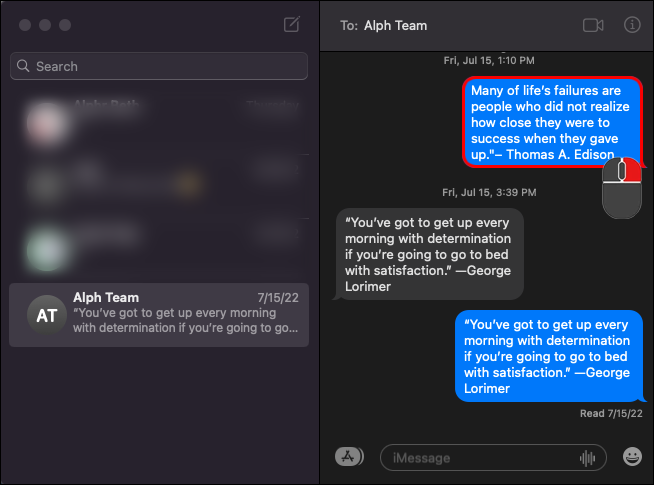
- Daripada pilihan, pilih 'Padam.'
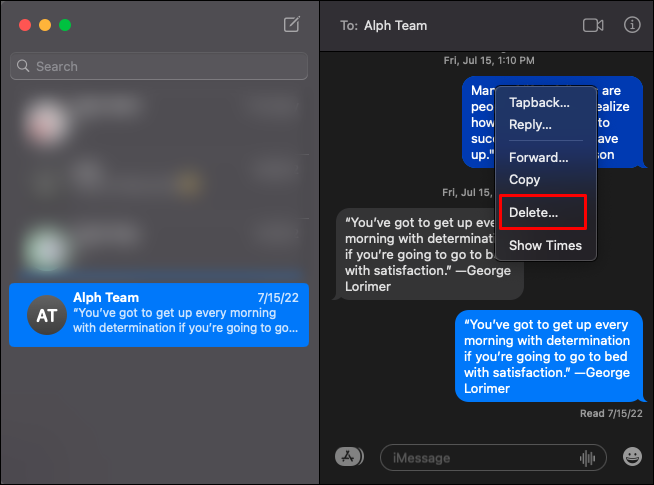
- Dalam tetingkap pengesahan, tekan butang 'Padam' untuk menyelesaikan.
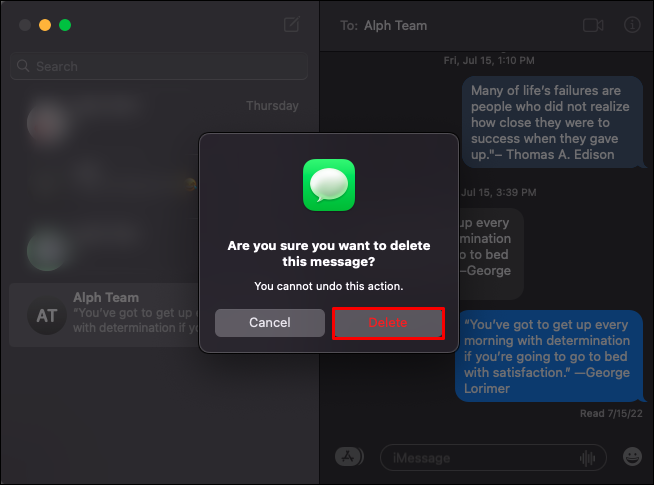
Sebagai alternatif, anda boleh menggunakan menu untuk memadam mesej. Untuk berbuat demikian, ikuti langkah berikut:
- Buka Mesej.

- Buka sembang yang mempunyai mesej yang ingin anda padamkan.
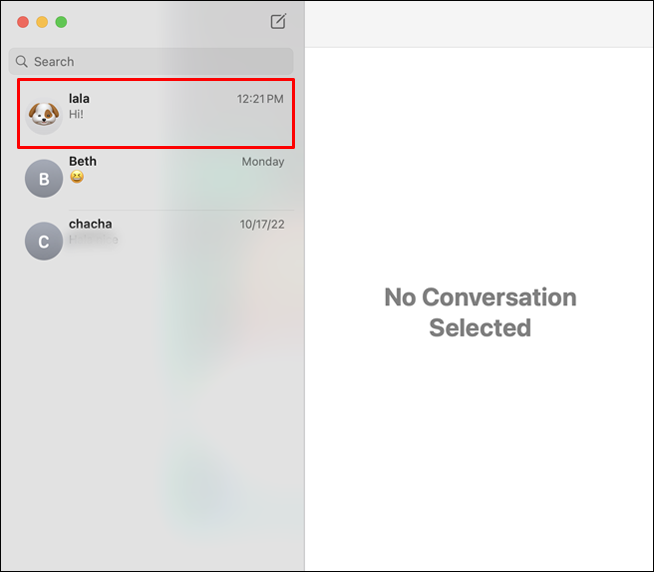
- Pilih mesej khusus yang ingin anda padamkan.
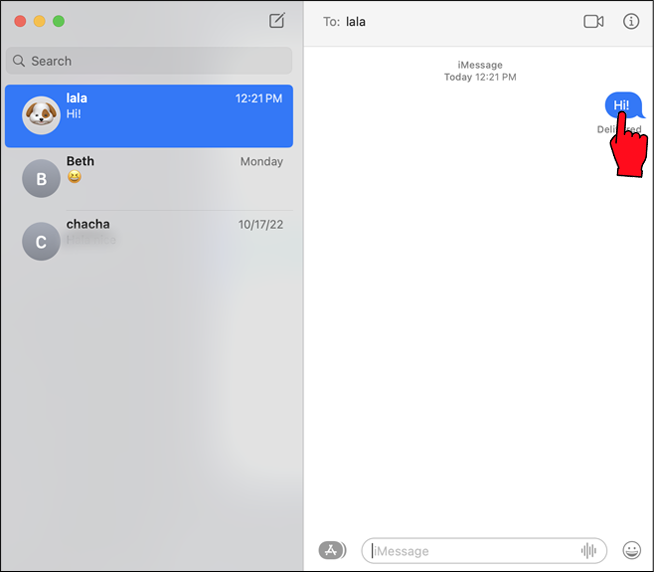
- Navigasi ke menu dan pilih 'Edit.'
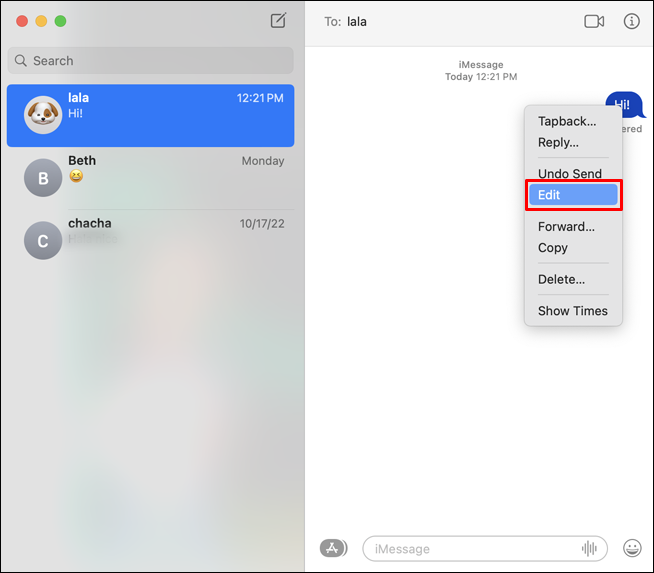
- Daripada pilihan, pilih 'Padam.' Sebagai alternatif, anda boleh menekan kekunci 'Padam' pada papan kekunci anda.

Cara Memadam Keseluruhan Perbualan iMessage pada Mac
Kadangkala anda mungkin mahu memadamkan keseluruhan perbualan dan bukan hanya satu iMessage daripadanya. Untuk berbuat demikian, ikuti langkah berikut:
- Pada Mac anda, lancarkan apl Messages.

- Pilih perbualan yang ingin anda padamkan.

- Klik kanan iMessage khusus yang ingin anda buang.
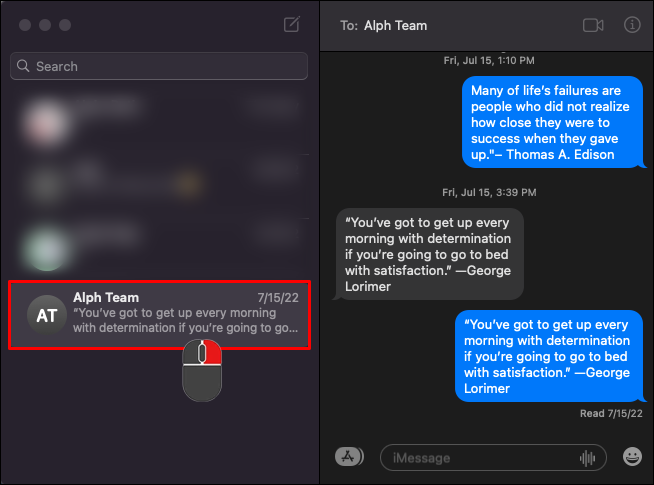
- Daripada widget pilihan, pilih 'Padam Perbualan.'
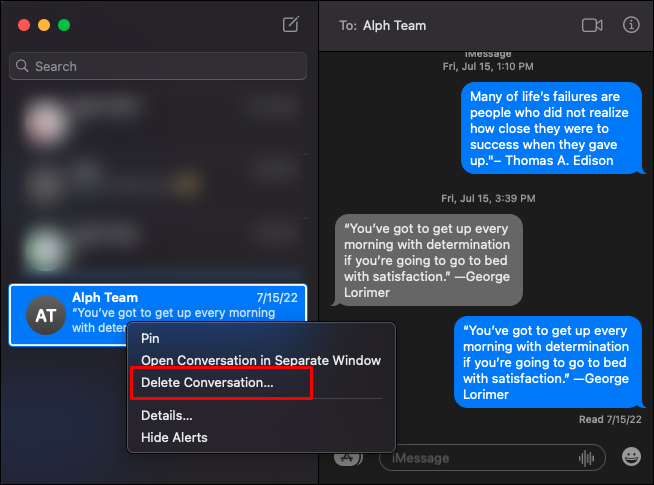
Cara Memadam iMessages secara automatik pada Mac
Apl Mesej juga membenarkan anda memadam mesej secara automatik selepas masa yang telah ditetapkan. Oleh itu, anda tidak perlu risau tentang mesej yang menggunakan ruang yang tidak diperlukan pada iCloud anda. Begini cara untuk memadam iMessages secara automatik pada Mac:
- Lancarkan apl Messages.

- Pergi ke menu dan klik pada 'Mesej.'
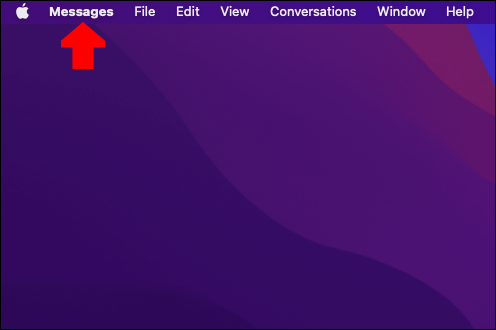
- Buka menu 'Keutamaan'.

- Kembangkan menu lungsur di sebelah 'Simpan mesej'.
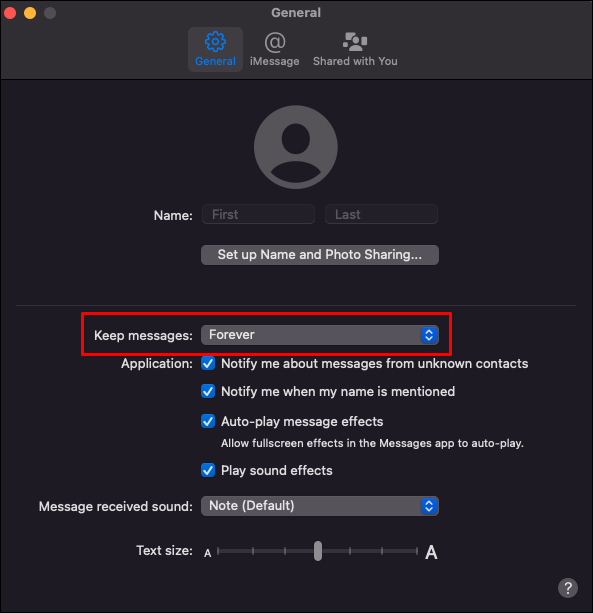
- Pilih berapa lama anda mahu menyimpan mesej pada komputer anda.
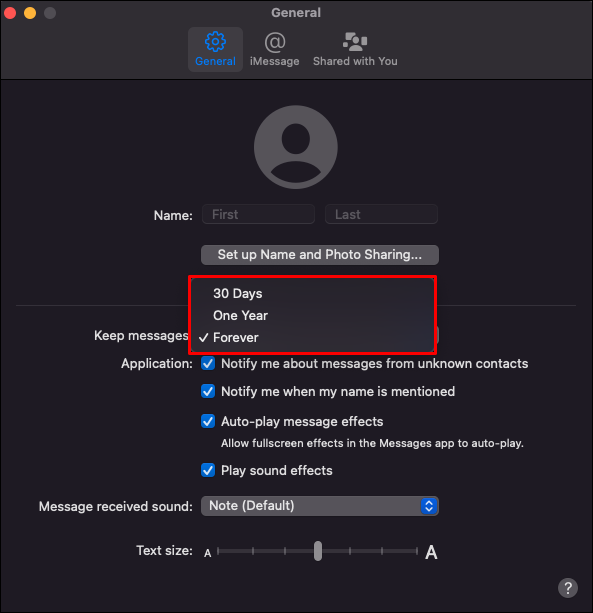
Pilihan lalai adalah selama-lamanya, tetapi anda boleh memilih untuk memadamkan mesej yang lebih lama daripada sebulan atau setahun yang lalu.
Dengan tetapan di atas, mesej anda kini harus dipadamkan secara automatik setelah tempoh masa yang ditentukan telah berlalu. Memadamkan mesej daripada satu peranti tidak akan mengalih keluarnya daripada iCloud anda melainkan ia disegerakkan.
Cara Memadam Mesej iMessage secara Kekal pada Mac
Semua langkah di atas hanya memadamkan mesej buat sementara waktu. Anda akan sentiasa mencari mesej di tempat lain kerana iMessages anda disandarkan pada iCloud secara lalai. Jika anda ingin mengalih keluar iMessages secara kekal, ikuti langkah berikut:
- Pada Mac anda, tutup Messages.
- Tekan 'Command + Shift + G' untuk membuka widget 'Pergi ke Folder'.

- Taip “ ~/Perpustakaan/Mesej ” dalam medan teks “Pergi ke folder” dan klik butang “Pergi”.

- Alih keluar ' chat.db-wal ,”“ sembang.db ,' dan ' chat.db-shm ” folder.
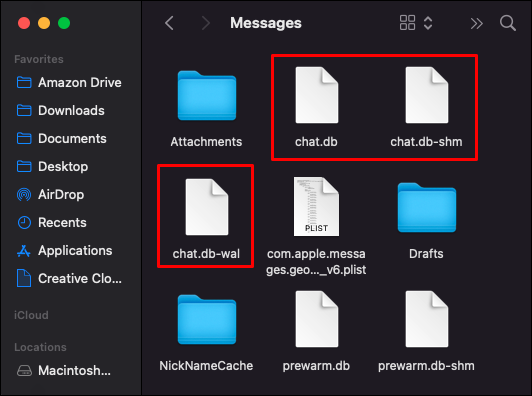
- Mulakan semula Mac anda, kemudian pergi ke mesej dan sahkan bahawa semua mesej telah dipadamkan.

Malangnya, proses di atas hanya memadamkan mesej, bukan lampiran yang dihantar bersamanya. Untuk memadamkan lampiran juga, ikut langkah tambahan ini:
- Tekan 'Command + Shift + G' untuk membuka 'Pergi ke Folder.'

- Taipkan “ ~/Perpustakaan/Mesej ' perintah di dalam medan teks 'Pergi ke folder' dan tekan kekunci 'Enter'.

- Pilih fail yang ingin anda buang dan padamkannya sama seperti fail lain.
- Mulakan semula Mac anda untuk perubahan berkuat kuasa.

Bagaimana untuk Memadam Mesej iMessage pada iPhone
Dalam bahagian ini, kami akan melihat cara anda boleh memadamkan satu iMessage, berbilang iMessage atau keseluruhan perbualan pada iPhone.
Untuk memadam satu atau lebih mesej iMessage daripada perbualan yang sama, ikut langkah berikut:
- Buka Mesej.

- Buka sembang dengan iMessage yang ingin anda padamkan.
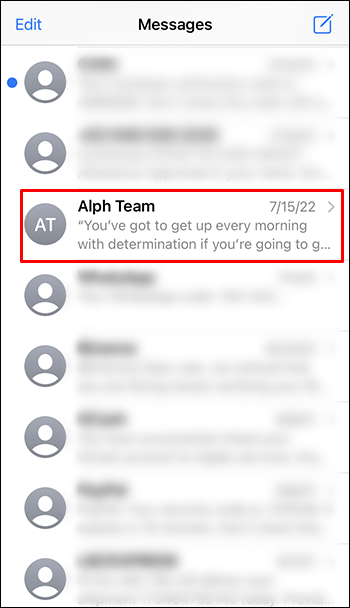
- Cari dan tekan lama iMessage tertentu yang ingin anda padamkan.
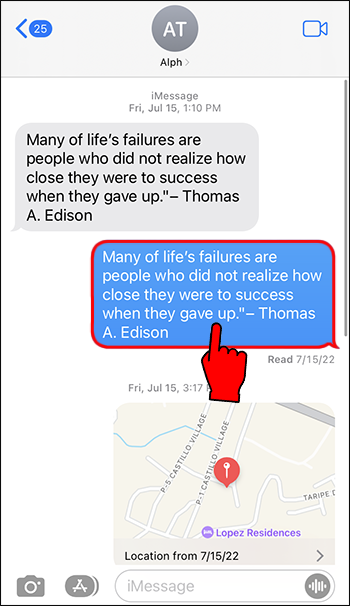
- Daripada pilihan, ketik pada “Lagi…”
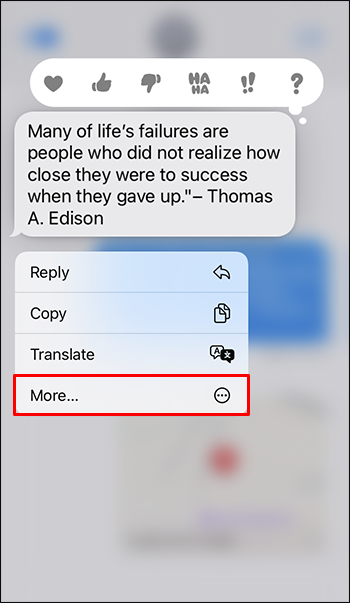
- Anda kini boleh mengetik pada sebarang mesej tambahan yang ingin anda alih keluar. Setiap mesej yang dipilih akan ditanda semak.
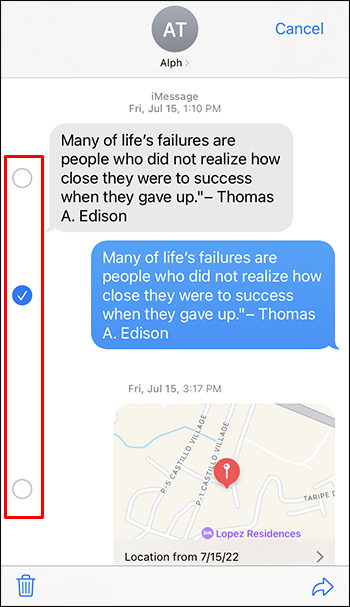
- Setelah semua mesej dipilih, tekan tong sampah di sudut kiri bawah skrin.
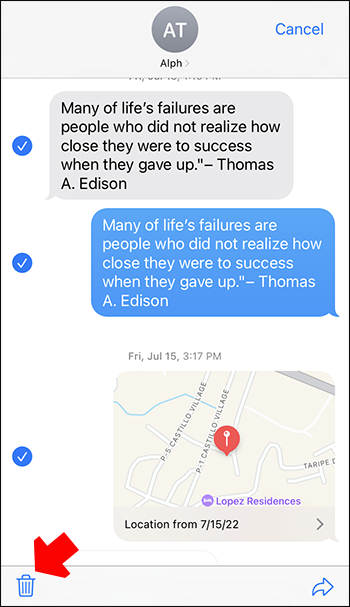
- Klik pada 'Padam Mesej' (pop timbul menunjukkan nombor untuk berbilang mesej) daripada pop timbul untuk mengesahkan tindakan.
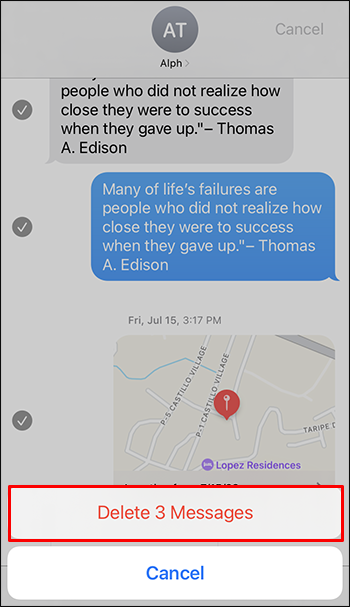
Cara Memadam Mesej iMessage untuk Semua Orang pada iPhone
Langkah di atas menunjukkan kepada anda cara memadamkan iMessage untuk diri sendiri sahaja. Jika anda ingin memadamkan mesej untuk orang lain (membuat asalnya dengan berkesan), ikut langkah berikut:
- Buka sembang dengan iMessage yang ingin anda padamkan.
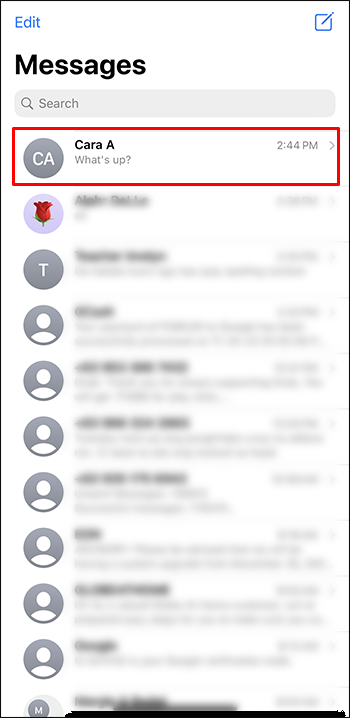
- Ketik dan tahan iMessage yang ingin anda nyahhantar.
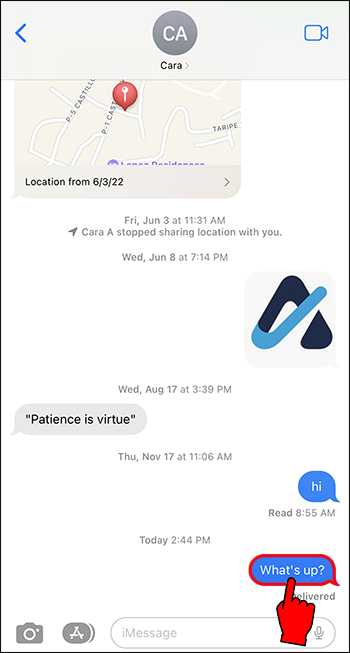
- Daripada pilihan, pilih 'Buat asal Hantar.'
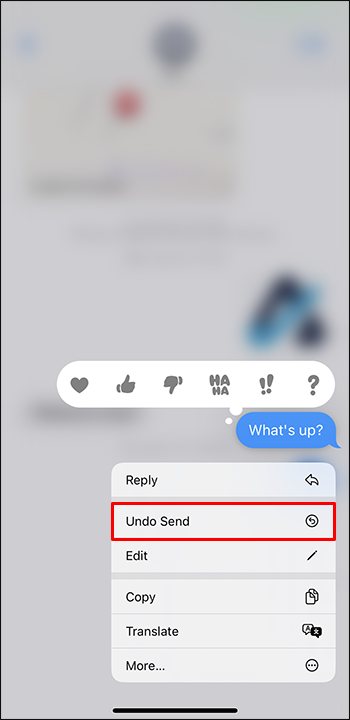
Sila ambil perhatian bahawa untuk mesej dipadamkan pada kedua-dua belah pihak, kedua-dua pengirim dan penerima perlu memastikan peranti Apple mereka berjalan pada versi OS terkini – iOS 16. Jika penerima masih menggunakan versi iOS yang lebih lama, mereka akan masih melihat mesej walaupun ia dipadamkan di sebelah anda.
Selain itu, anda hanya mempunyai dua minit untuk memadamkan mesej untuk semua orang sebaik sahaja mesej itu dihantar.
Cara Memadam Sembang iMessage Tunggal pada iPhone
Untuk memadamkan satu perbualan iMessage, ikut langkah berikut:
- Pada iPhone anda, buka apl Messages.

- Tatal ke bawah ke perbualan yang ingin anda padamkan.
- Leret ke kiri pada skrin anda.
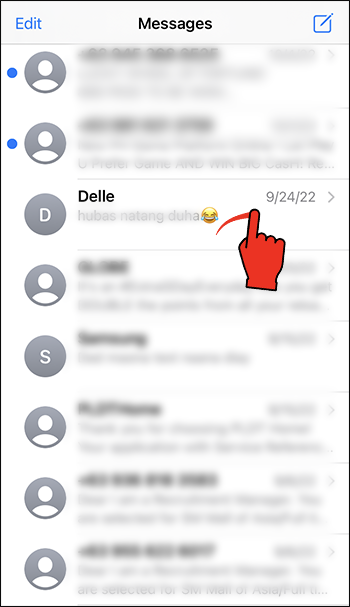
- Daripada pilihan, pilih 'Padam.'
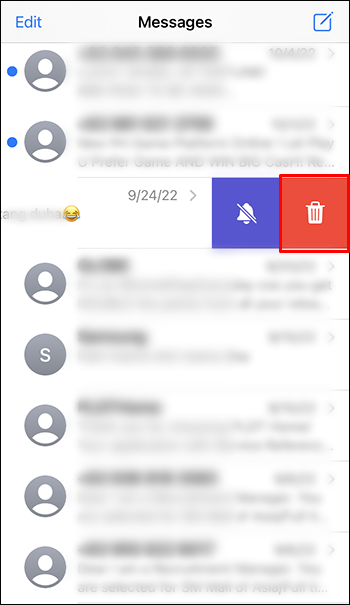
Cara Memadam Berbilang Sembang pada iPhone
Apl Mesej juga membolehkan anda memadamkan berbilang perbualan sekaligus. Berikut ialah cara untuk meneruskan proses pada iPhone:
- Pergi ke Messages.

- Ketik 'Edit' di bahagian atas skrin.
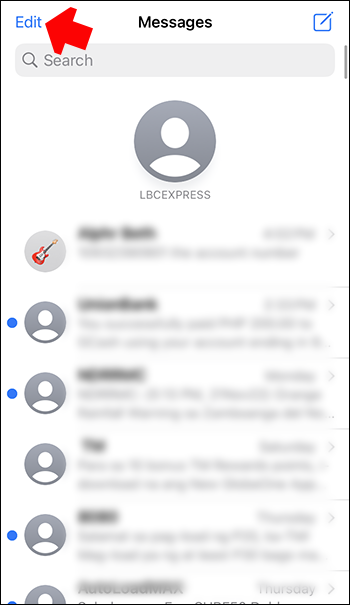
- Daripada pilihan, pilih 'Pilih Mesej' untuk Pilih sembang yang ingin anda padamkan.
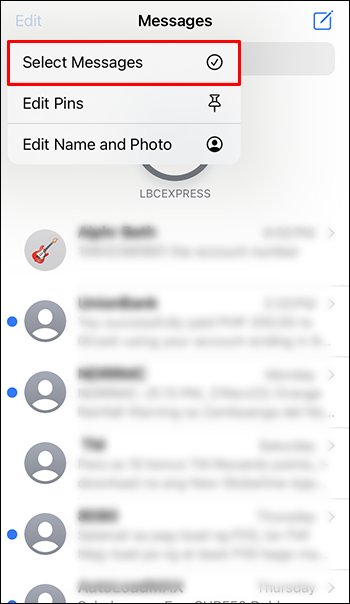
- Ketik pada 'Padam' di sudut kanan bawah skrin.
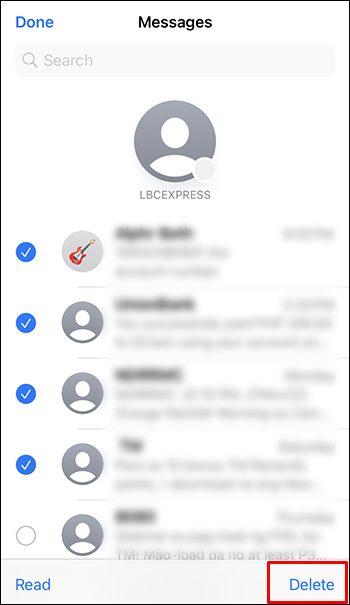
Bagaimana untuk memulihkan iMessage yang dipadamkan pada iPhone
Kadangkala anda mungkin mahu memulihkan mesej yang anda padamkan secara tidak sengaja. Nasib baik, berbuat demikian adalah mudah, dengan syarat anda mempunyai pilihan mesej yang didayakan dalam sandaran iCloud. Berikut ialah langkah yang perlu diikuti untuk memulihkan mesej yang dipadam pada iPhone:
- Pergi ke 'Tetapan.'
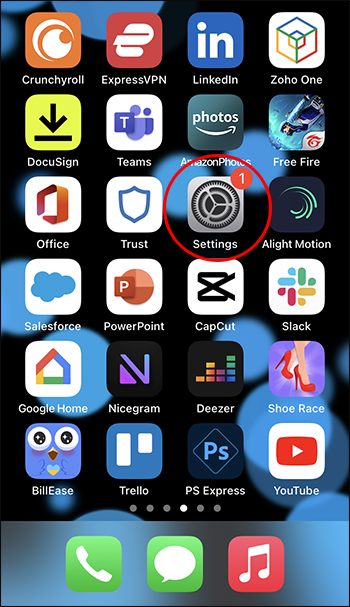
- Ketik pada profil anda.
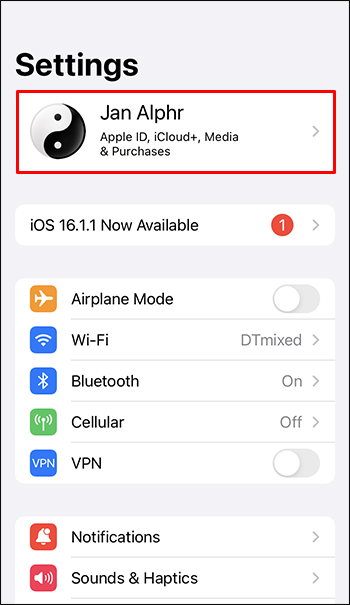
- Buka menu iCloud.
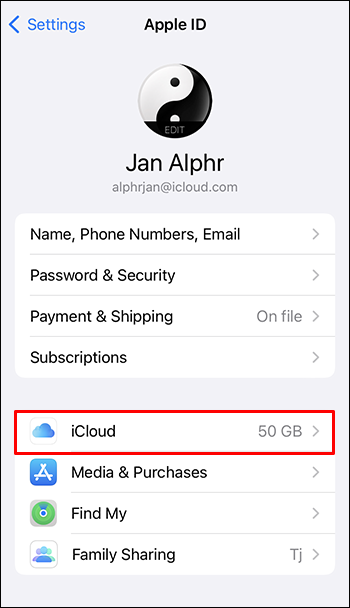
- Ketik pilihan 'Mesej'.
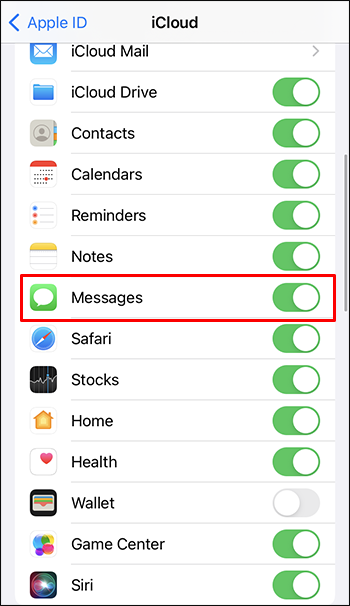
- Pilih 'Lumpuhkan dan Muat Turun Mesej.'
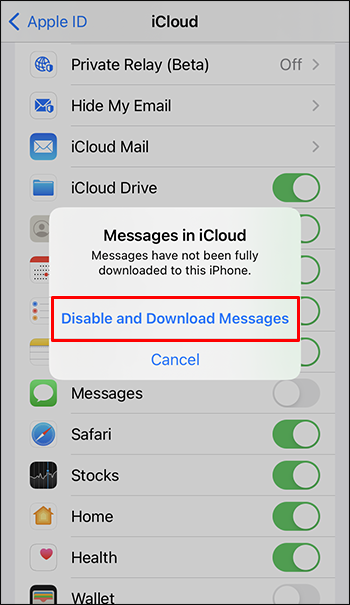
- Tunggu beberapa saat, buka apl mesej anda dan sahkan bahawa mesej telah dipulihkan.
Perlu diingat bahawa ini hanya berfungsi jika iCloud anda telah menyegerakkan mesej terlebih dahulu. Jika pilihan 'Mesej' dilumpuhkan daripada penyegerakan, mesej yang dipadamkan hilang.
Bagaimana untuk Memadamkan Mesej iMessage pada iPad
Jika anda ingin memadamkan mesej iMessage pada iPad, ikuti langkah di bawah:
- Pergi ke Messages.

- Buka perbualan yang mempunyai mesej yang ingin anda padamkan.

- Cari dan tekan lama mesej khusus yang ingin anda padamkan.

- Daripada pop timbul yang muncul, pilih 'Lagi'.
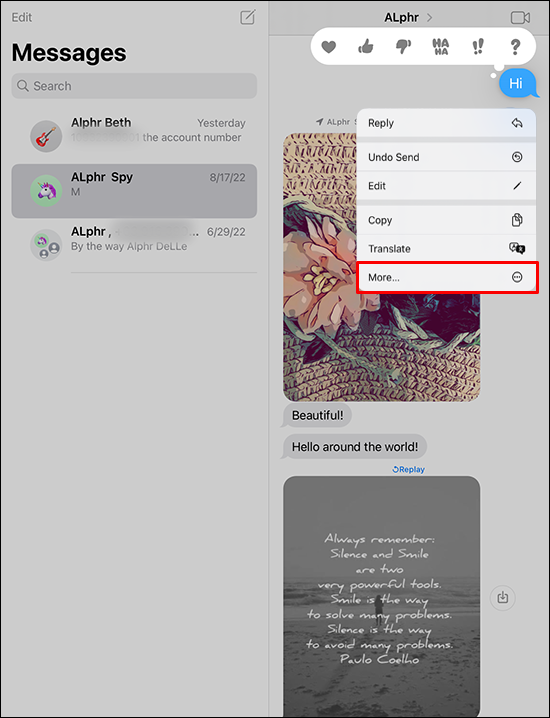
- Tekan tong sampah di penjuru kiri sebelah bawah skrin. Dalam tetingkap pengesahan, pilih 'Padam' untuk menyelesaikannya.
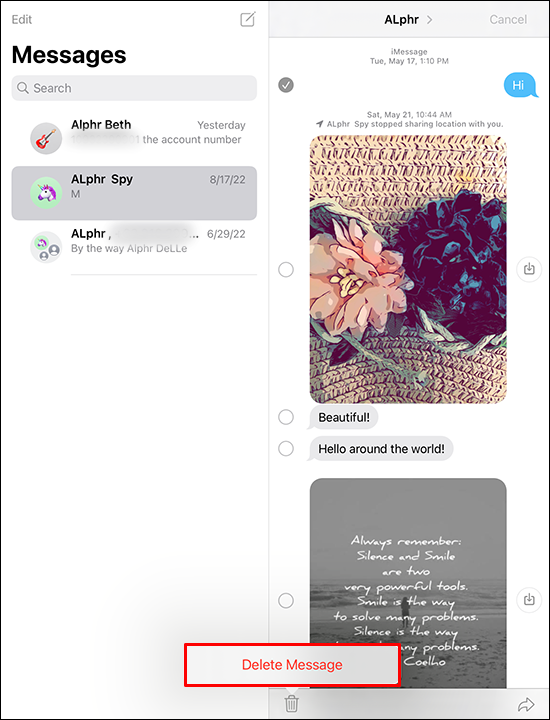
Jika anda menggunakan iPad dan ingin memadamkan mesej iMessage untuk semua orang, ikut langkah ini:
- Navigasi ke Mesej .

- Buka sembang yang mempunyai mesej yang ingin anda batalkan penghantaran.

- Tekan lama mesej yang ingin anda batalkan penghantaran.

- Daripada pilihan, ketik pada 'Buat asal Hantar.'
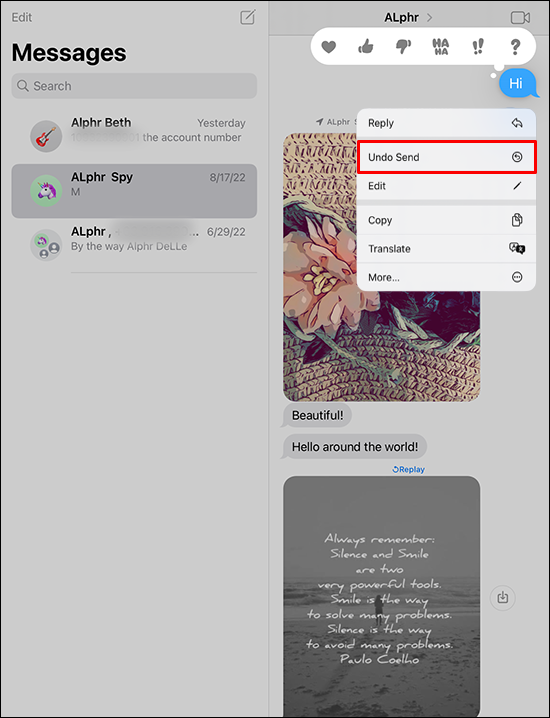
- Sekarang mesej itu harus dipadamkan untuk orang lain.
Sila ambil perhatian bahawa untuk proses di atas berfungsi, kedua-dua peranti anda dan peranti penerima mesti dijalankan pada iOS 16. Mesej itu juga perlu dihantar dalam masa dua minit yang lalu. Jika tidak, mesej itu masih akan tersedia untuk orang lain.
Cara Memadam Semua Mesej Sekaligus pada iPhone atau iPad
Untuk memadam semua mesej iMessage sekaligus, ikuti langkah berikut:
- Buka 'Tetapan.'
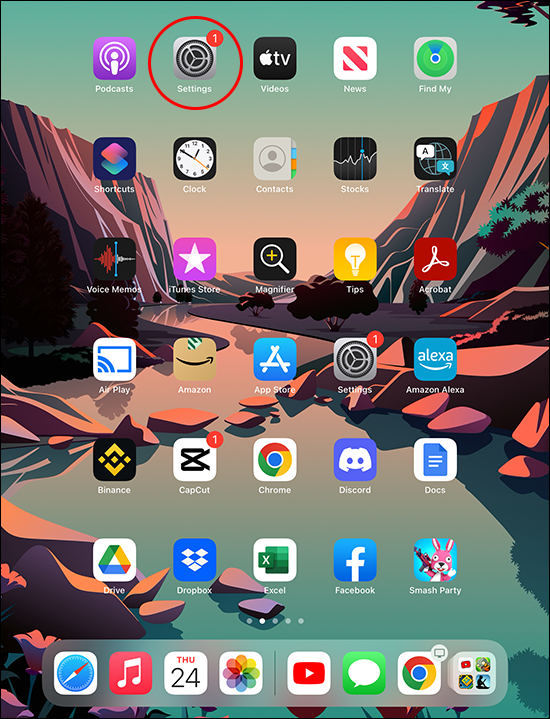
- Tatal ke bawah ke 'Mesej.'
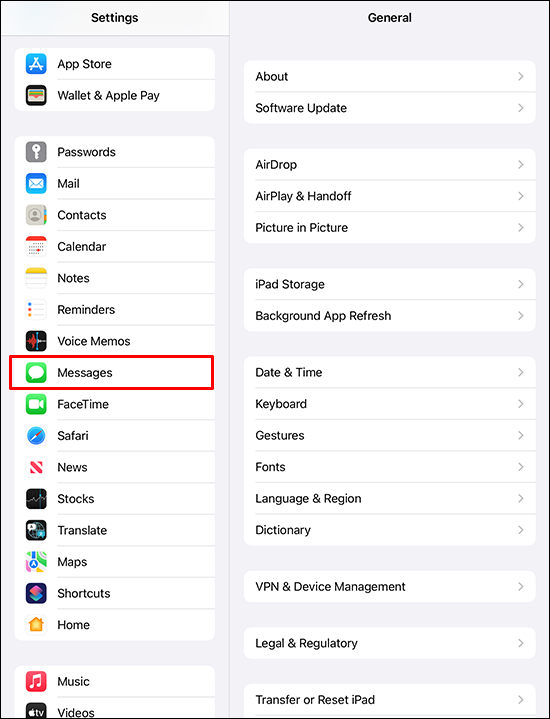
- Pergi ke bahagian 'Sejarah Mesej' dan ketik pada 'Simpan mesej.'
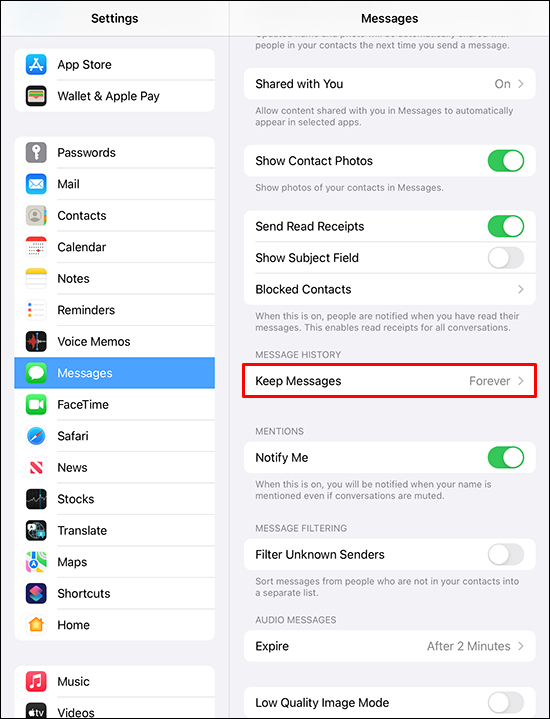
- Daripada pilihan, pilih '1 Tahun.'
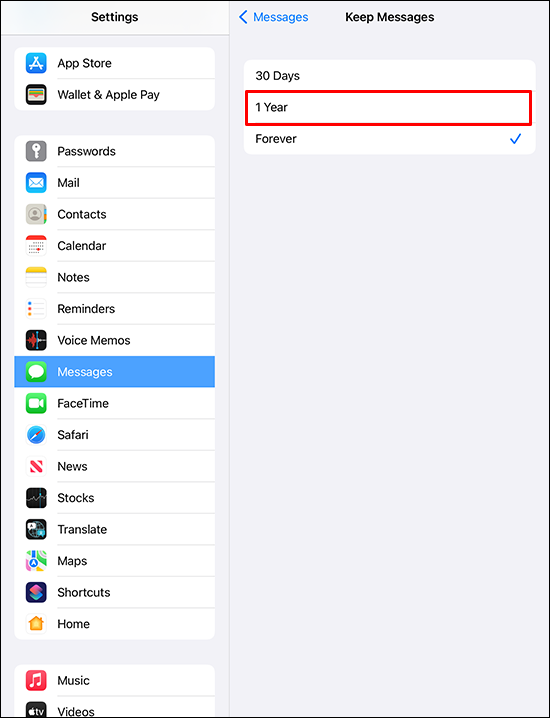
- Tekan kekunci 'Padam' untuk meneruskan.
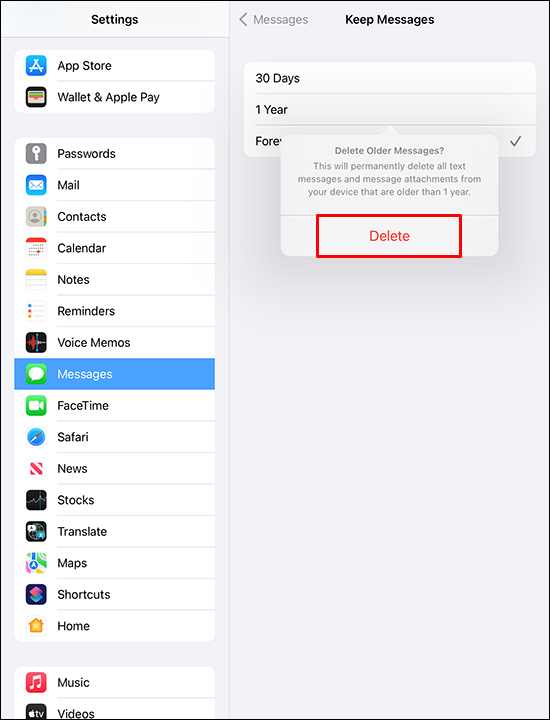
Sebagai alternatif, anda boleh mengikuti langkah berikut:
- Buka Mesej aplikasi.

- Ketik 'Edit' di penjuru kiri sebelah atas skrin.
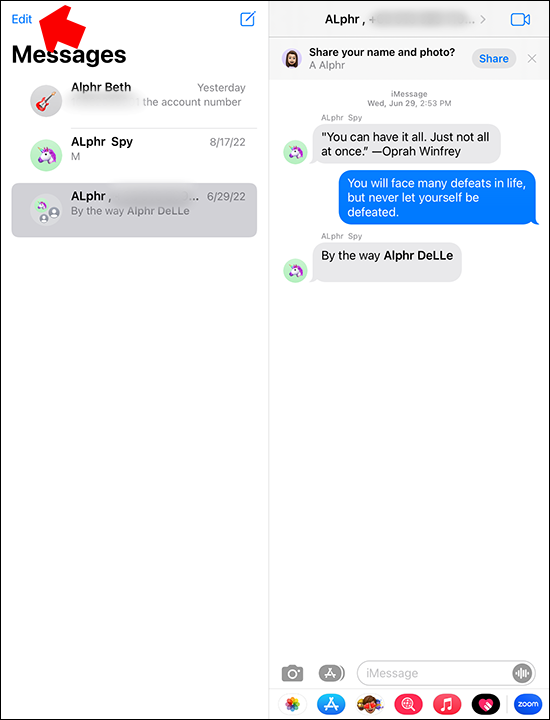
- Setelah semua mesej dipilih, ketik 'Padam.'

Soalan Lazim Tambahan
Adakah iMessages tersedia pada Android?
Tidak, malangnya, iMessage hanya tersedia untuk pengguna iOS. Selain itu, anda hanya boleh menggunakannya untuk bertukar-tukar mesej dengan pengguna iOS yang lain.
Bagaimanakah anda menghalang mesej iMessage yang ada pada Mac daripada dipaparkan pada iPhone anda?
Untuk menghentikan mesej pada Mac anda daripada dipaparkan pada telefon anda, ikut langkah berikut:
1. Buka Messages pada Mac anda.
2. Pilih 'Mesej' di penjuru kiri sebelah atas tetingkap.
3. Pergi ke 'Keutamaan' dan navigasi ke 'iMessages.'
4. Nyahtanda pilihan 'Dayakan Mesej dalam iCloud'.
melihat profil dan menambah rakan baru
Sila ambil perhatian bahawa tetapan di atas tidak akan menjejaskan mesej yang disegerakkan sebelum ini.
Apakah perbezaan antara iMessage dan mesej teks biasa?
Mari kita mulakan dengan faktor kontras yang jelas - warna. iMessages dibezakan dengan gelembung biru, manakala mesej teks biasa dibalut dengan gelembung hijau.
Satu lagi perbezaan antara iMessage dan mesej teks biasa ialah iMessages hanya ditukar antara dua pengguna iOS.
Perbezaan terakhir ialah untuk mesej teks biasa, anda perlu membayar kos SMS untuk setiap SMS untuk dihantar. Walau bagaimanapun, untuk iMessages, semua yang anda perlukan untuk menghantar iMessages anda ialah sambungan internet yang aktif. Caj data mungkin dikenakan sekiranya anda menggunakan pelan pembawa dan bukannya Wi-Fi.
Buang Kekacauan
Memadamkan mesej iMessage boleh menjadi cara terbaik untuk mengosongkan sedikit ruang pada komputer anda. Nasib baik, prosesnya agak, dan ia tidak semestinya menyebabkan sakit kepala. Selain itu, iOS 16 telah mengemukakan beberapa ciri teguh yang memberikan apl lebih fleksibiliti. Sebagai contoh, anda kini boleh membuat asal mesej yang dihantar baru-baru ini dan juga memulihkan mesej yang dipadamkan.
Walau apa pun, kami berharap anda kini boleh memadamkan mesej iMessage anda tanpa mengira peranti yang anda gunakan apl itu.
Pernahkah anda cuba memadamkan mesej iMessage pada mana-mana peranti Apple anda? Bagaimana dengan memulihkan mereka? Sila beritahu kami di bahagian komen di bawah.







